The Beginning
iphone7怎么用蓝牙传照片?苹果自带airdrop功能,传照片比普通蓝牙速度更快,不耗费流量而且不损画质,不过要保证双方都是苹果手机,下面就教大家iphone7蓝牙分享照片教程。
iphone7怎么用蓝牙传照片?
第一步、设置
1、打开【设置】——【通用】。
拥有帝国一切,皆有可能。欢迎访问phome.net
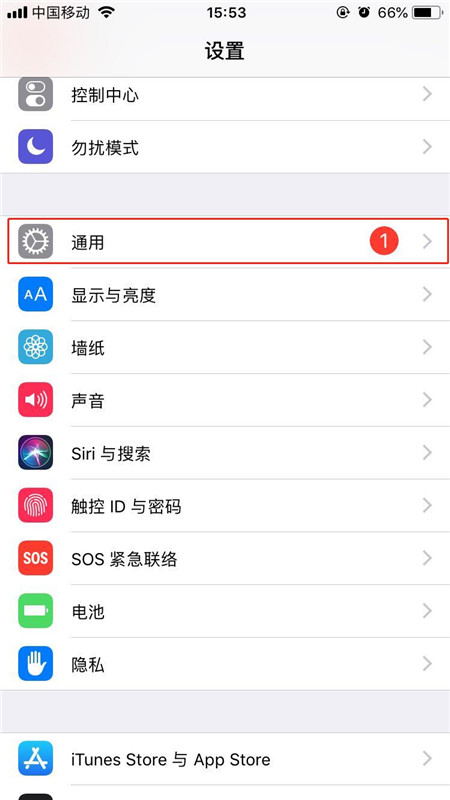
2、找到【隔空投送】,点击打开。
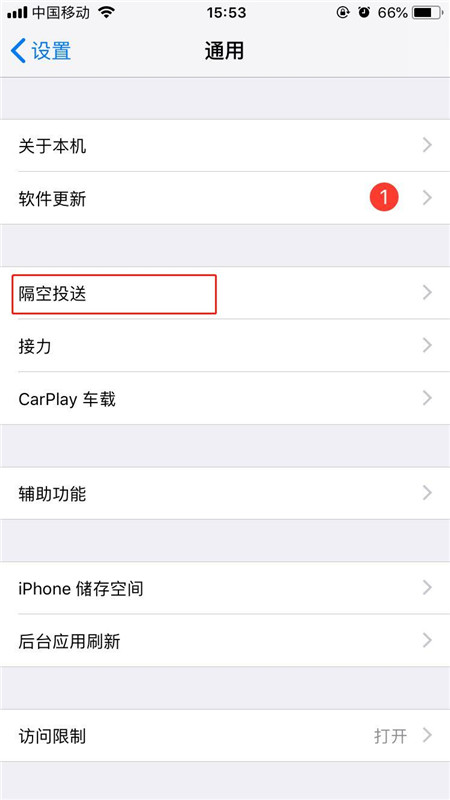
3、选择仅限联系人或者所有人(如果选择了“仅限联系人”,那么需要先添加对方为联系人,为了方便省事可以直接选择“所有人”。),即可打开。
Empire CMS,phome.net
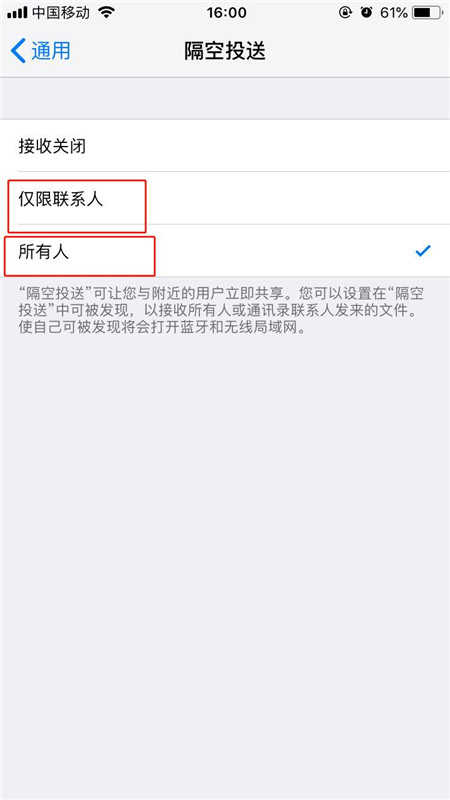
第二步、传输步骤
1、打开【照片】,选择需要传输的图片。
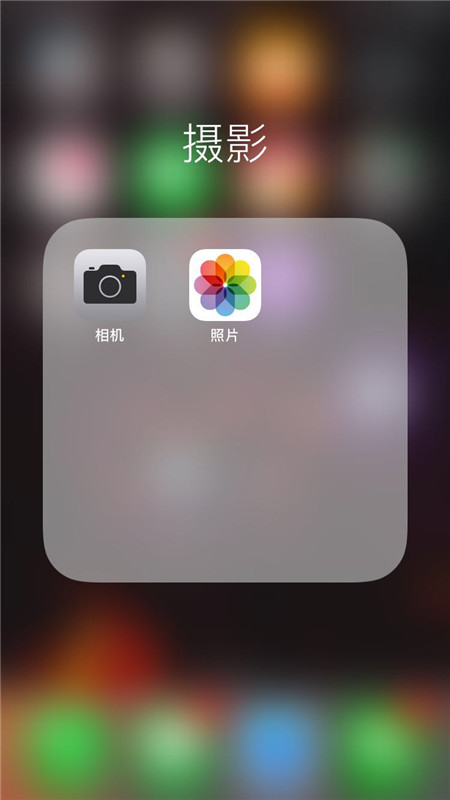
2、点击左下角的【分享】图标。
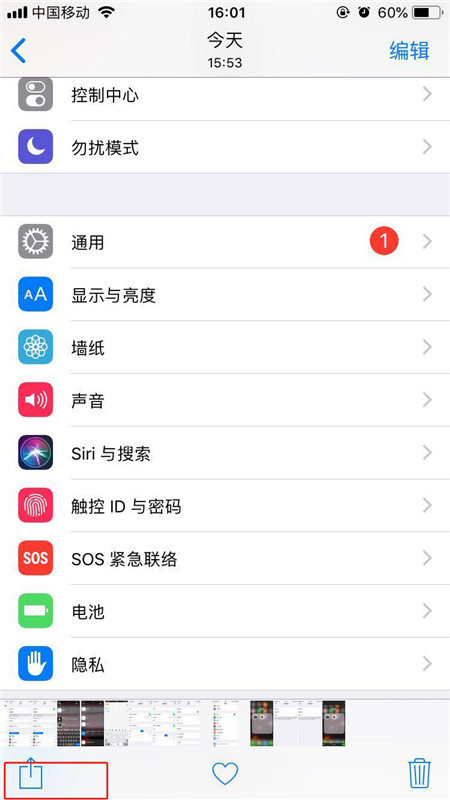
3、选择要进行传输的设备名称,点击即可,接下来对方手机就会收到相关提示,选择接受即可马上传输。
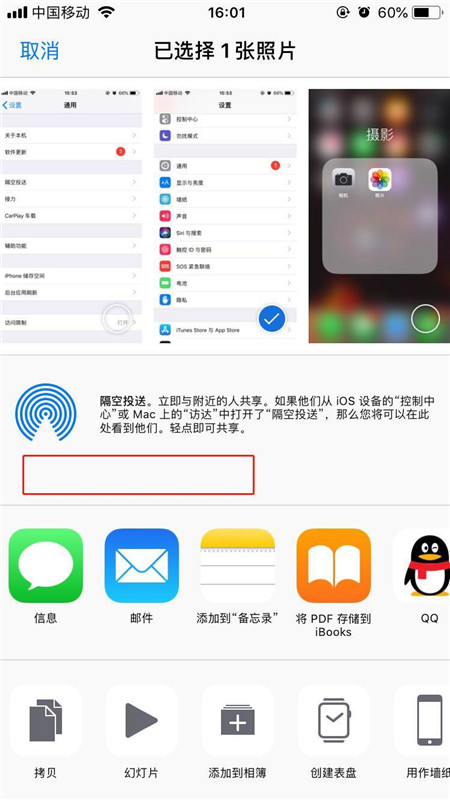
以上就是小编给大家带来的关于“iphone7怎么用蓝牙传照片”的全部内容了,更多智能手机资讯欢迎关注(m.znj.com)!
THE END





